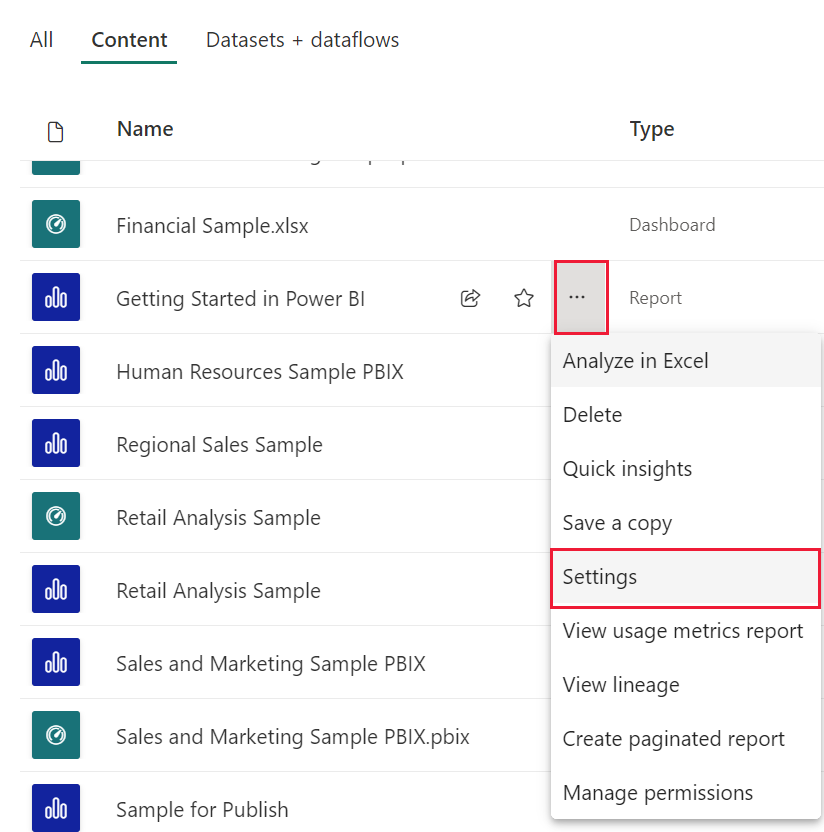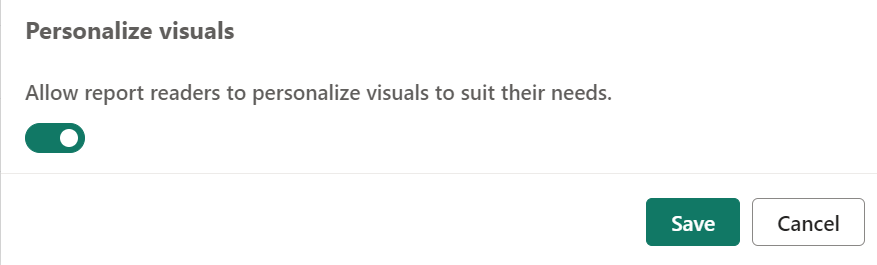Not
Bu sayfaya erişim yetkilendirme gerektiriyor. Oturum açmayı veya dizinleri değiştirmeyi deneyebilirsiniz.
Bu sayfaya erişim yetkilendirme gerektiriyor. Dizinleri değiştirmeyi deneyebilirsiniz.
ŞUNLAR IÇIN GEÇERLIDIR: Power BI Desktop
Power BI hizmeti
Bir raporu geniş bir hedef kitleyle paylaştığınızda, bazı kullanıcılarınız belirli görsellerin biraz farklı görünümlerini görmek isteyebilir. Belki eksendeki öğeleri değiştirmek, görsel türünü değiştirmek veya araç ipucuna bir şey eklemek isteyebilirler. Herkesin gereksinimlerini karşılayan bir görsel oluşturmak zordur. Bu yeni özellik sayesinde, iş kullanıcılarınızı rapor okuma görünümünde görselleri keşfetme ve kişiselleştirme konusunda güçlendirebilirsiniz. Görseli istedikleri gibi ayarlayabilir ve geri dönmek için yer işareti olarak kaydedebilirler. Rapor için düzenleme iznine sahip olmaları veya değişiklik için rapor yazarına geri dönmeleri gerekmez.
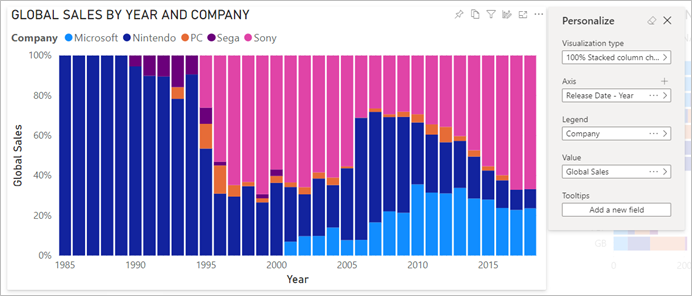
Rapor kullanıcılarının değiştirebileceği değişiklikler
Bu özellik rapor oluşturucuları için idealdir: Rapor okuyucularınız için temel keşif senaryolarını etkinleştirebilirsiniz. Rapor okuyucularınız, Power BI raporundaki görselleri geçici olarak keşfetme yoluyla daha fazla içgörü elde eder. Yapabilecekleri değişiklikler şunlardır:
- Görselleştirme türünü değiştirin.
- Bir ölçüyü veya boyutu değiştirin.
- Gösterge ekleyin veya kaldırın.
- İki veya daha fazla ölçü karşılaştırın.
- Toplamaları vb. değiştirin.
Bu özellik yalnızca yeni keşif özelliklerine izin vermekle sınırlı değildir, aynı zamanda kullanıcıların değişikliklerini yakalaması ve paylaşması için de yollar içerir:
- Değişikliklerini yakalayın.
- Değişikliklerini paylaşın.
- Rapor için tüm değişikliklerini sıfırlayın. Varsayılana sıfırla seçeneği seçildiğinde tüm kişiselleştirmeler kaldırılır.
- Görsel için tüm değişikliklerini sıfırlayın.
- Son değişikliklerini temizleyin.
Rapor okuyucuları bir raporu kişiselleştirdikten sonra, kişiselleştirmelerini kaydetmek için kişisel yer işaretleri oluşturabilir. Rapor okuyucuların bu özelliği nasıl kullanabileceğini öğrenmek için bkz . Raporlarınızdaki görselleri kişiselleştirme.
Raporda kişiselleştirmeyi etkinleştirme
Özelliği Power BI Desktop'ta veya Power BI hizmeti etkinleştirebilirsiniz. Ekli raporlarda da etkinleştirebilirsiniz.
Power BI Desktop'ta özelliği etkinleştirmek için Dosya>gidin. Görselleri kişiselleştir onay kutusunu seçin.
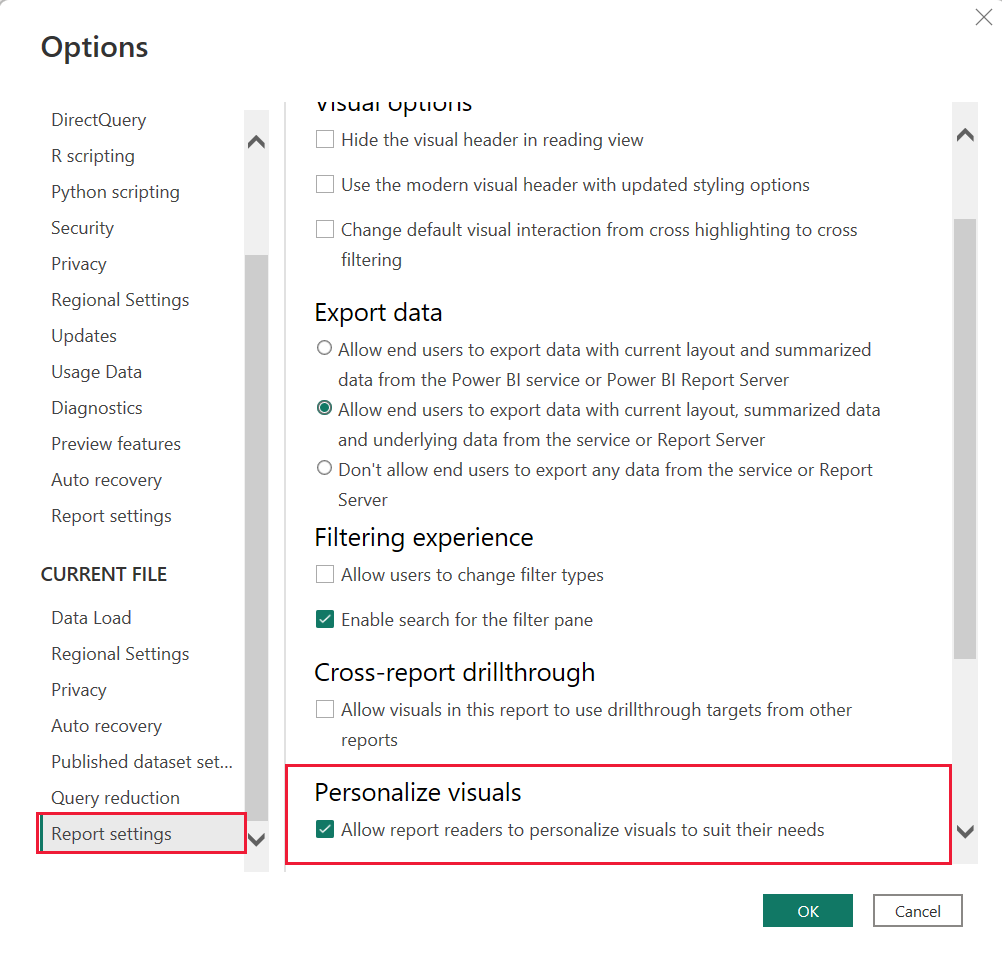
Özelliği bir sayfa veya görsel düzeyinde açma veya kapatma
Belirli bir rapor için görselleri kişiselleştir'i etkinleştirdiğinizde, varsayılan olarak bu rapordaki tüm görseller kişiselleştirilebilir. Tüm görsellerin kişiselleştirilmiş olmasını istemiyorsanız, ayarı sayfa başına veya görsel başına açıp kapatabilirsiniz.
Görseli sayfa başına kişiselleştirme
Sayfa sekmesini > seçin, Görselleştirmeler bölmesinde Biçim'iseçin.
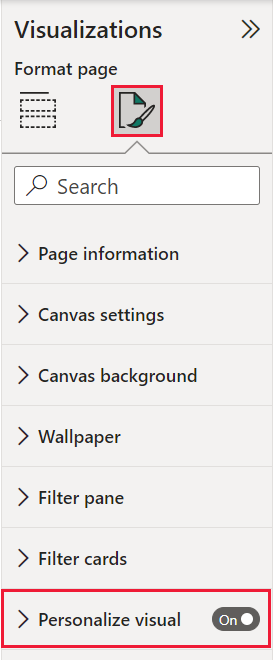
Slayt Kişiselleştirme görseli>Açık veya Kapalı.
Görseli görsel başına kişiselleştirme
Görseli seçin. Ardından GenelÜst Bilgi Simgelerini Biçimlendir>Simgeler'i>> seçin.
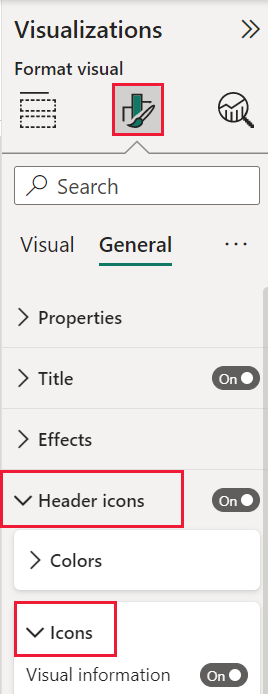
Slayt Kişiselleştirme görseli>Açık veya Kapalı.
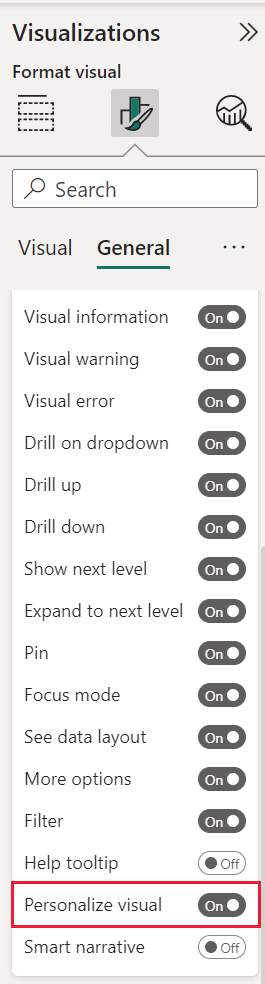
Daha odaklanmış bir görünüm için Perspektifleri kullanma
Görselleri kişiselleştirmek için Perspektifler'i kullanarak modelin daha odaklanmış bir görünüm sağlayan bir alt kümesini seçebilirsiniz. Büyük bir veri modeliyle çalışırken alt küme seçmek yararlı olabilir ve yönetilebilir bir alan alt kümesine odaklanmanıza olanak sağlar. Bir alt küme seçmek, rapor okuyucularını bu büyük modeldeki alanların tam koleksiyonuyla bunaltmamaya da yardımcı olabilir.
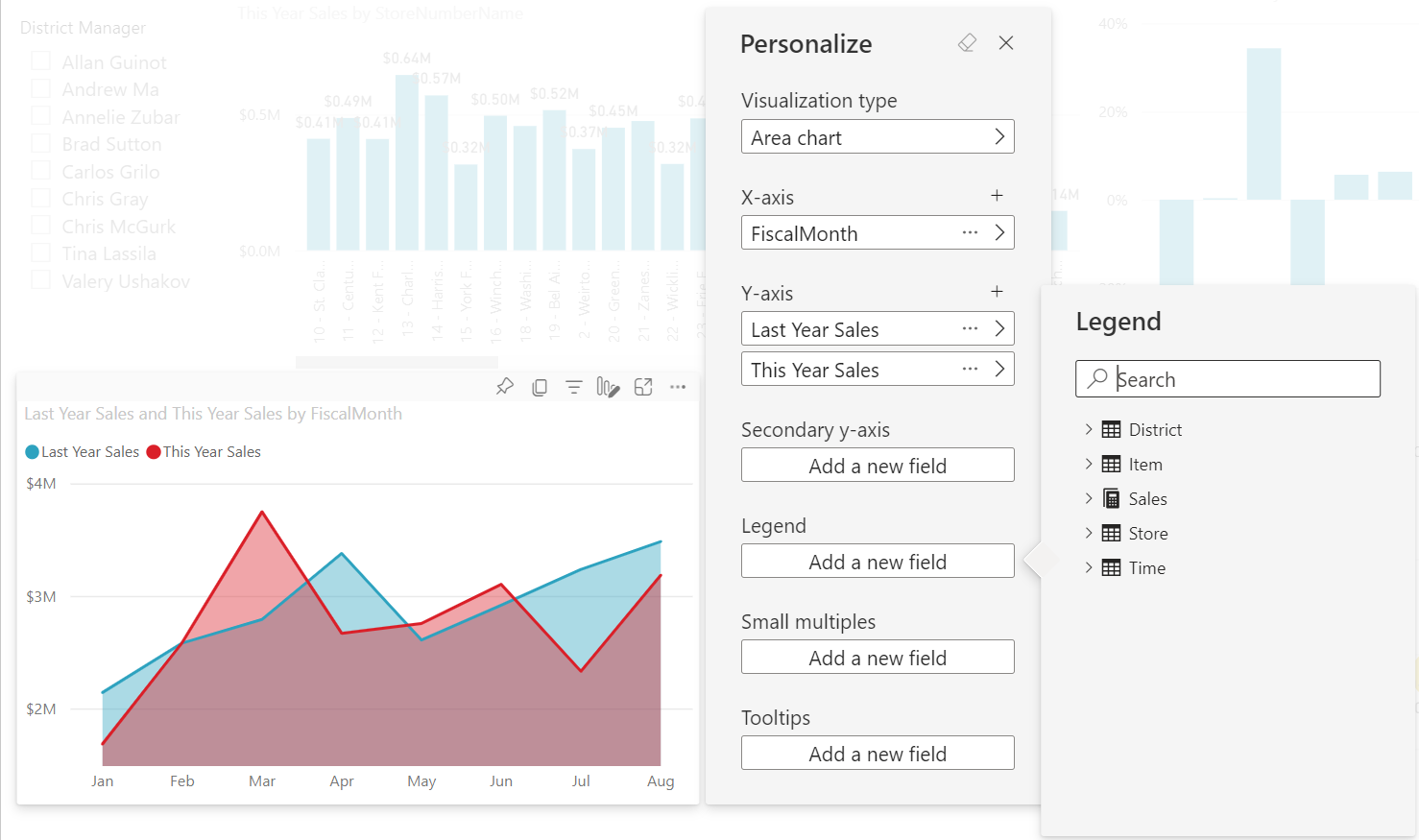
Perspektiflerle çalışırken aşağıdaki noktaları göz önünde bulundurun:
Perspektifler bir güvenlik mekanizması olarak kullanılmaya yönelik değildir, daha iyi bir son kullanıcı deneyimi sağlamaya yönelik bir araçtır. Perspektifin tüm güvenliği temel alınan modelden devralınır.
Hem tablosal hem de çok boyutlu modellerdeki perspektifler desteklenir. Ancak, çok boyutlu modellerdeki perspektifler için perspektifi yalnızca raporun temel küpüyle aynı olacak şekilde ayarlayabilirsiniz.
Modelden perspektif silmeden önce görselleri kişiselleştirme deneyiminde perspektifin kullanılmadığından emin olun.
Perspektifleri kullanmak için rapor için Görselleri kişiselleştirme'yi etkinleştirmeniz gerekir. Ayrıca, görselleri kişiselleştirme deneyimi için son kullanıcıların etkileşim kurmasını istediğiniz boyutları ve ölçüleri içeren en az bir Perspektif oluşturmanız gerekir.
Perspektif oluşturmak için aşağıdaki konumdan indirebileceğiniz Tablosal Düzenleyici'yi kullanın: Tablosal Düzenleyici indirme.
Sekmeli Düzenleyici'yi yükledikten sonra raporunuzu Power BI Desktop'ta açın ve şeridin Dış Araçlar sekmesinden Tablosal Düzenleyici'yi başlatın.
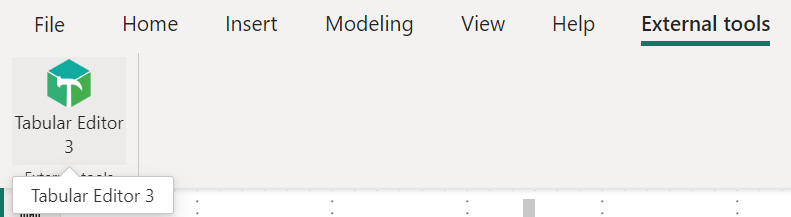
Tablosal Düzenleyici'de PerspektiflerPerspektif>>sağ tıklayın.
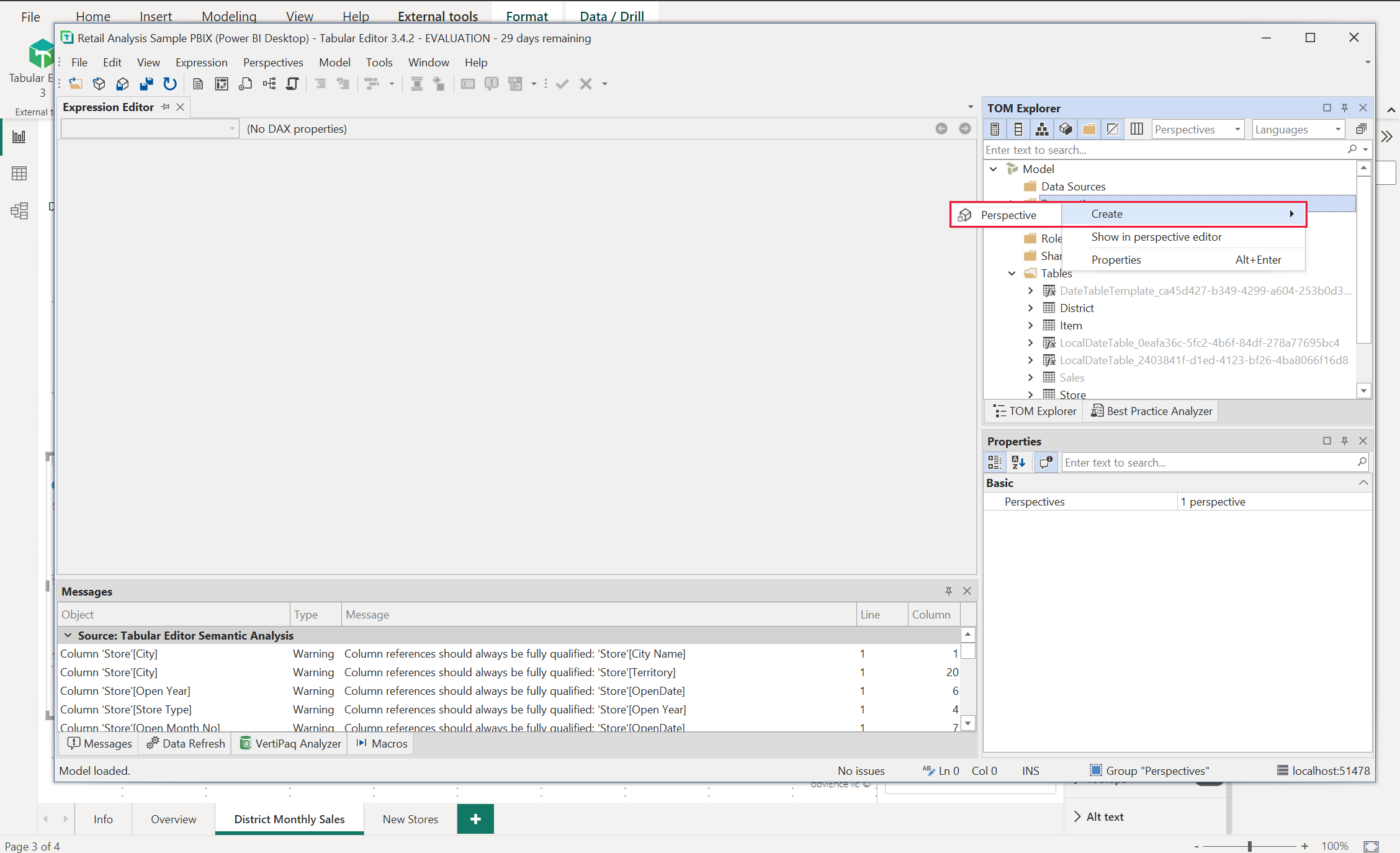
Perspektifi yeniden adlandırmak için metne çift tıklayabilirsiniz.
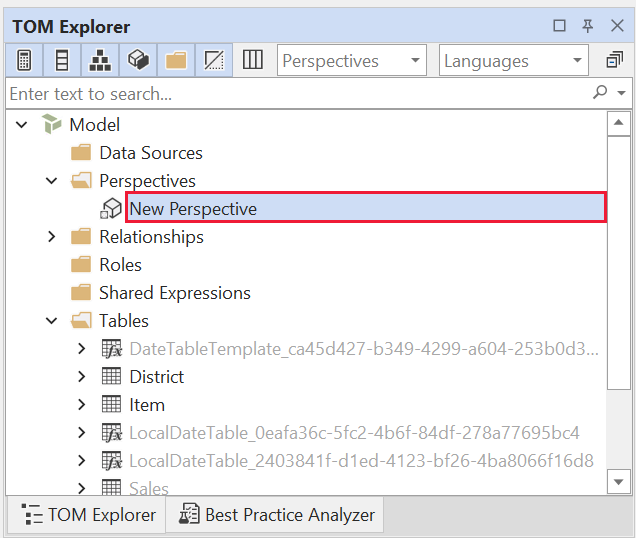
Ardından Tablo Düzenleyicisi'nde Tablolar klasörünü açarak perspektife alanlar ekleyin. Ardından perspektifte göstermek istediğiniz alanlara sağ tıklayın.
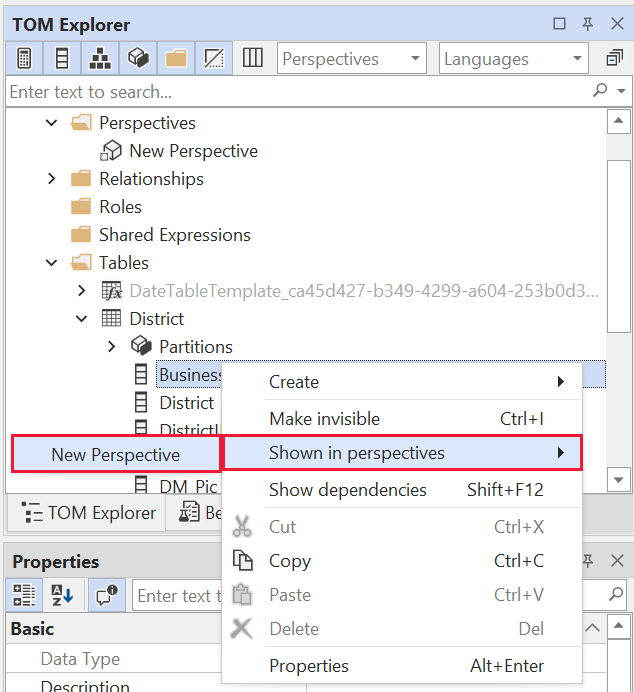
Perspektife eklemek istediğiniz her alan için bu işlemi yineleyin. Perspektifte yinelenen alanlar ekleyemezsiniz, bu nedenle zaten eklediğiniz alanlar yeniden eklenemez.
İstediğiniz tüm alanları ekledikten sonra, ayarlarınızı hem Tablosal Düzenleyici'ye hem de Power BI Desktop'a kaydettiğinizden emin olun.
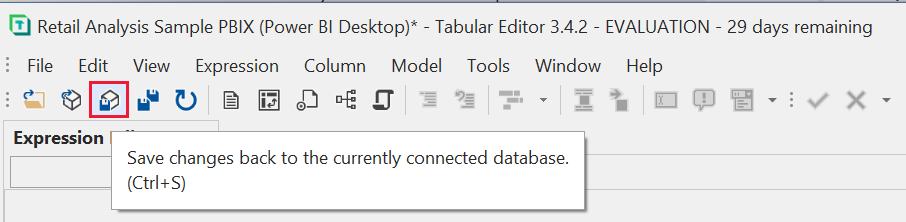
Yeni perspektifi modele kaydedip Power BI Desktop raporunu kaydettikten sonra, görseli kişiselleştirme için yeni bir bölüm gördüğünüz sayfanın Biçim bölmesine gidin.
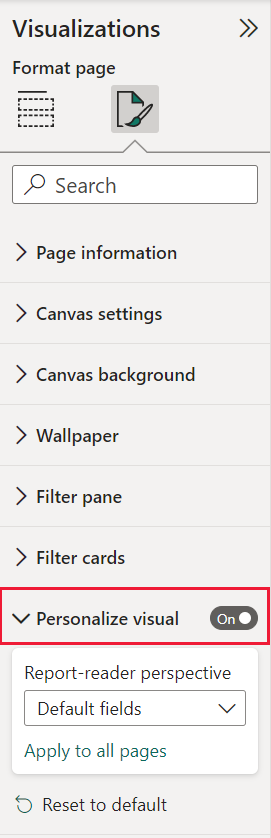
Rapor okuyucu perspektifi seçimi başlangıçta Varsayılan alanlar olarak ayarlanır. Açılan oku seçtiğinizde, oluşturduğunuz diğer Perspektifleri görürsünüz.
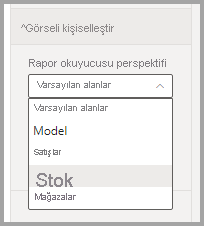
Rapor sayfası için Perspektif'i ayarladıktan sonra, bu sayfanın Görselleri kişiselleştirme deneyimi seçili Perspektife göre filtrelenir. Perspektif ayarınızı raporunuzda var olan tüm sayfalara uygulamak için Tüm sayfalara uygula'yı seçin.
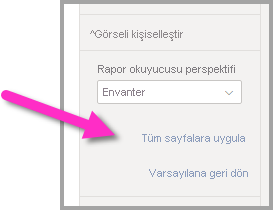
Dikkat edilecekler ve sınırlamalar
Özelliğin dikkat edilmesi gereken birkaç sınırlaması vardır.
- Bu özellik web'de yayımlama için desteklenmez.
- PowerPoint'e ve PDF'ye aktar, kişiselleştirilmiş görselleri yakalamaz.
- Kullanıcı keşifleri otomatik olarak kalıcı olmaz. Rapor okuyucularınızı, değişikliklerini yakalamak için görünümlerini kişisel yer işaretleri olarak kaydetmeye teşvik edin.
- Bu özellik, iOS ve Android tabletler için Power BI mobil uygulamalarında desteklenir. Telefonlar için Power BI mobil uygulamalarında desteklenmez. Ancak, Power BI hizmeti sırasında kişisel yer işaretine kaydettiğiniz bir görselde yapılan tüm değişiklikler tüm Power BI mobil uygulamalarında dikkate alınır.
İlgili içerik
Raporlarınızdaki görselleri kişiselleştirin.
Başka sorunuz var mı? Power BI Topluluğu sorun